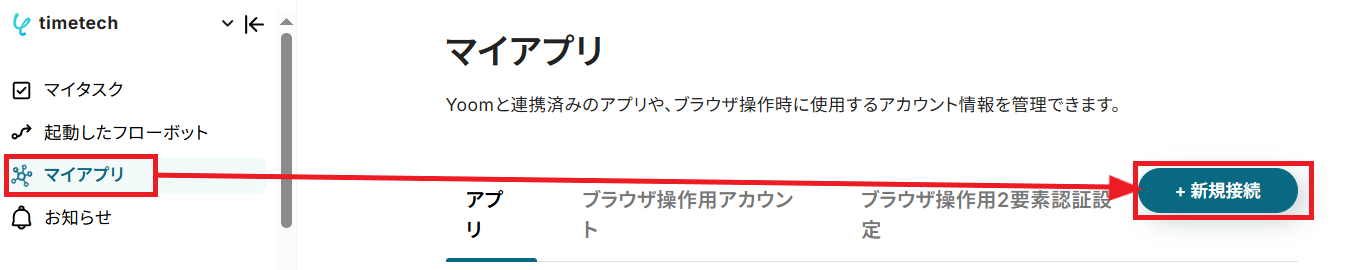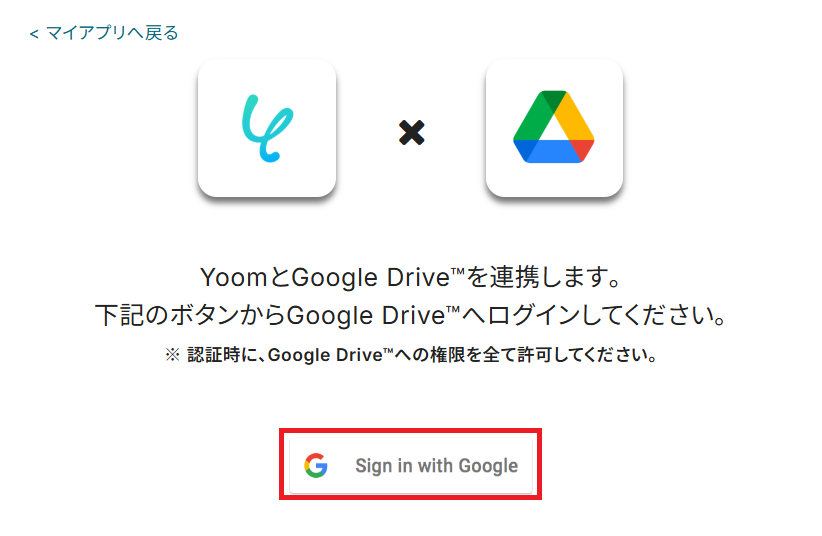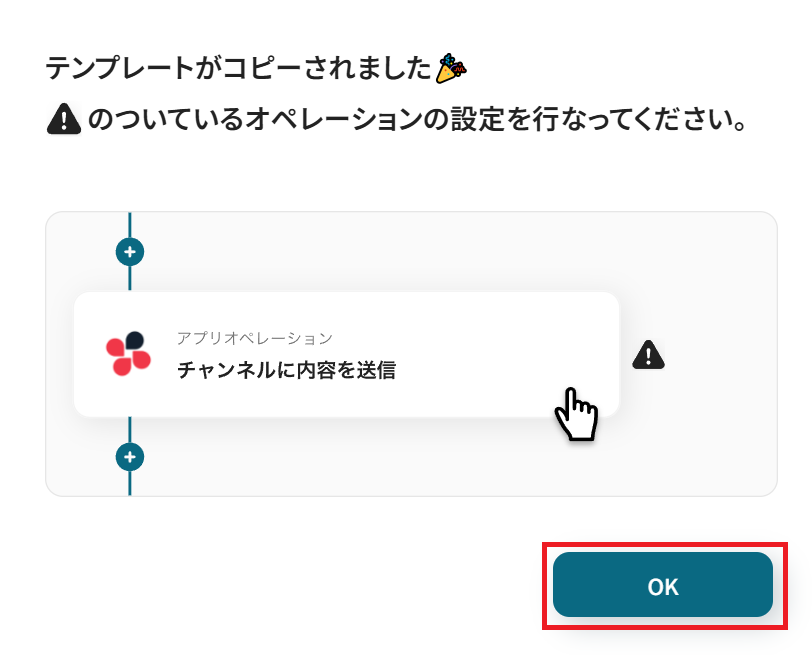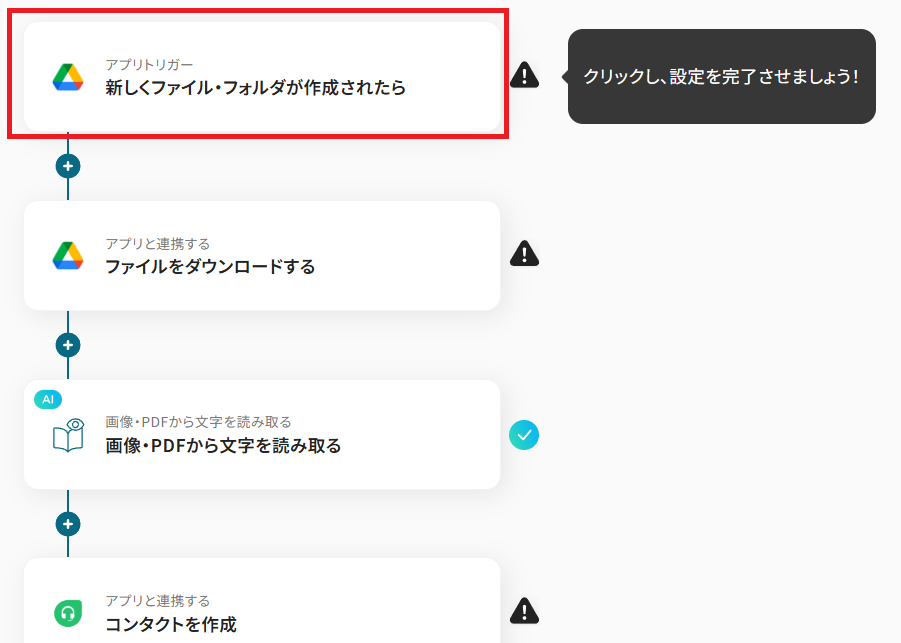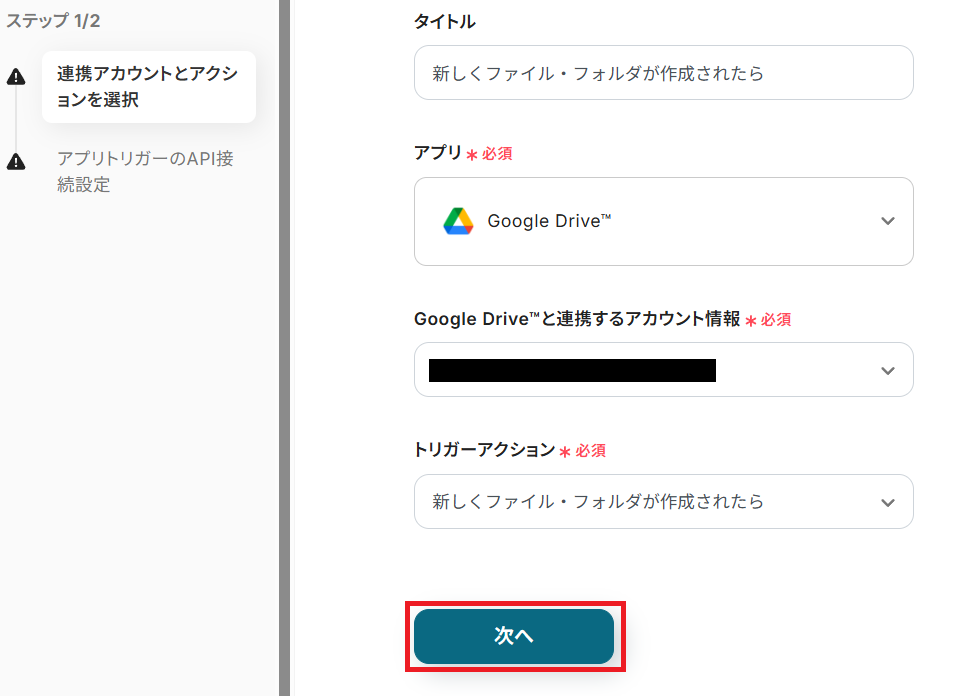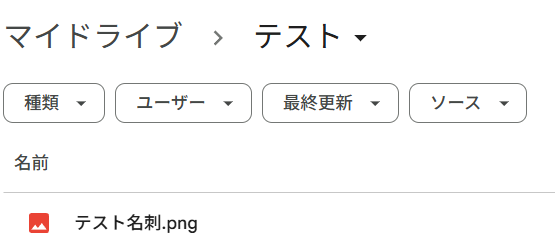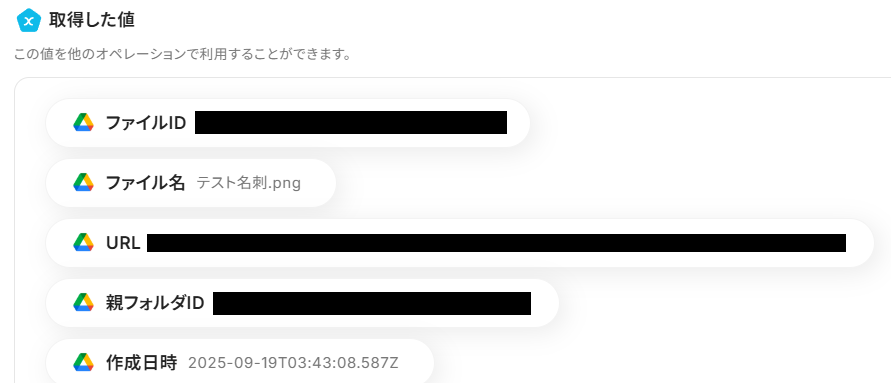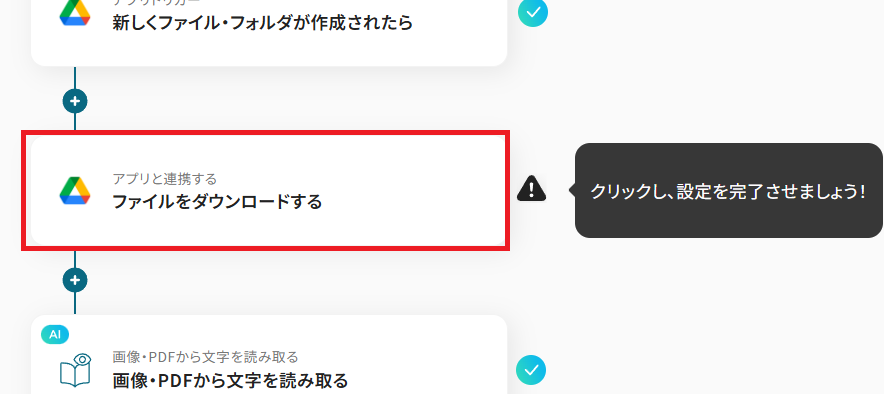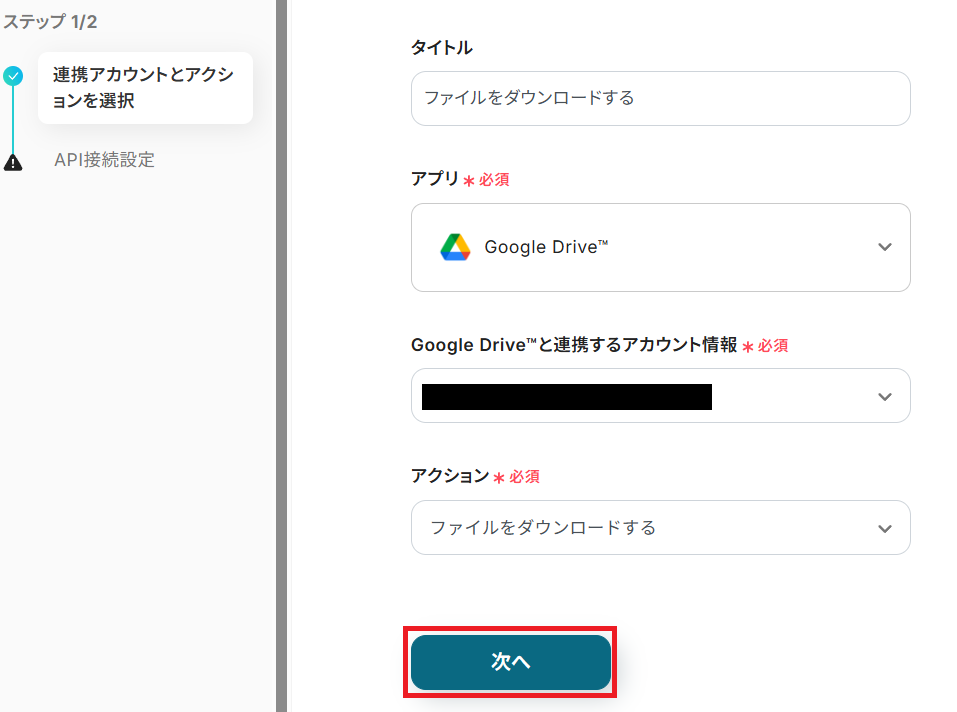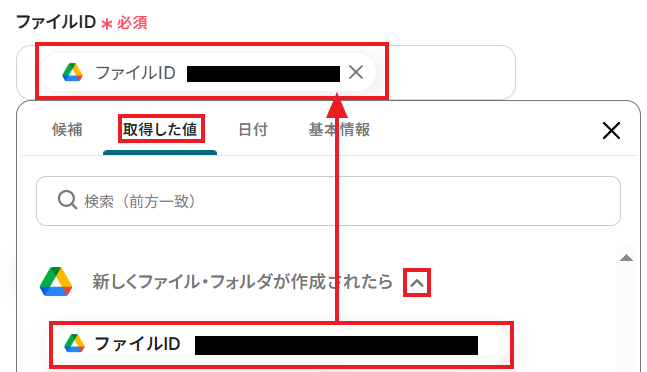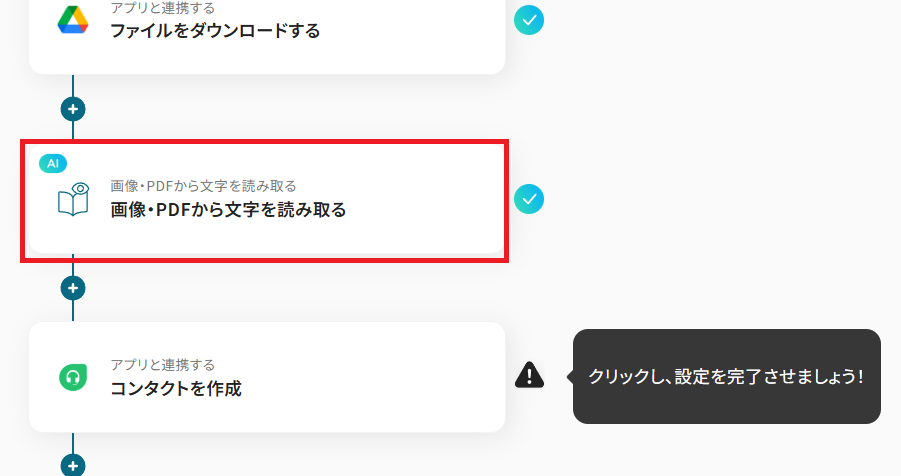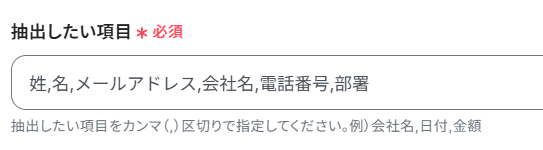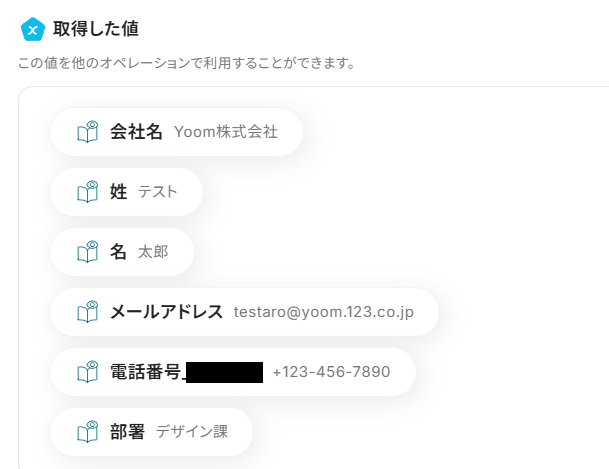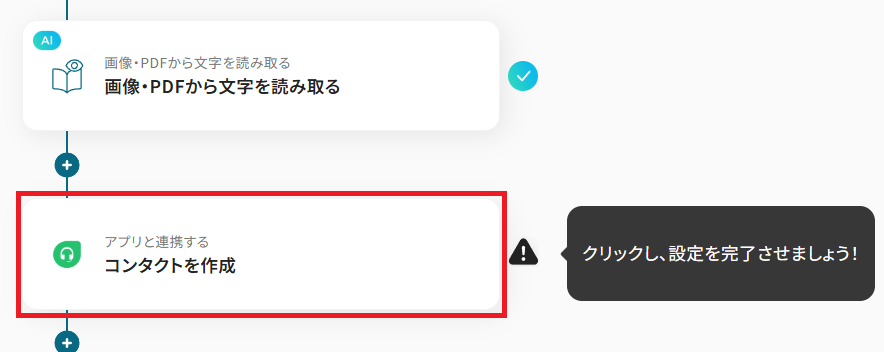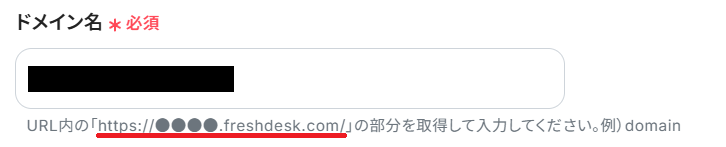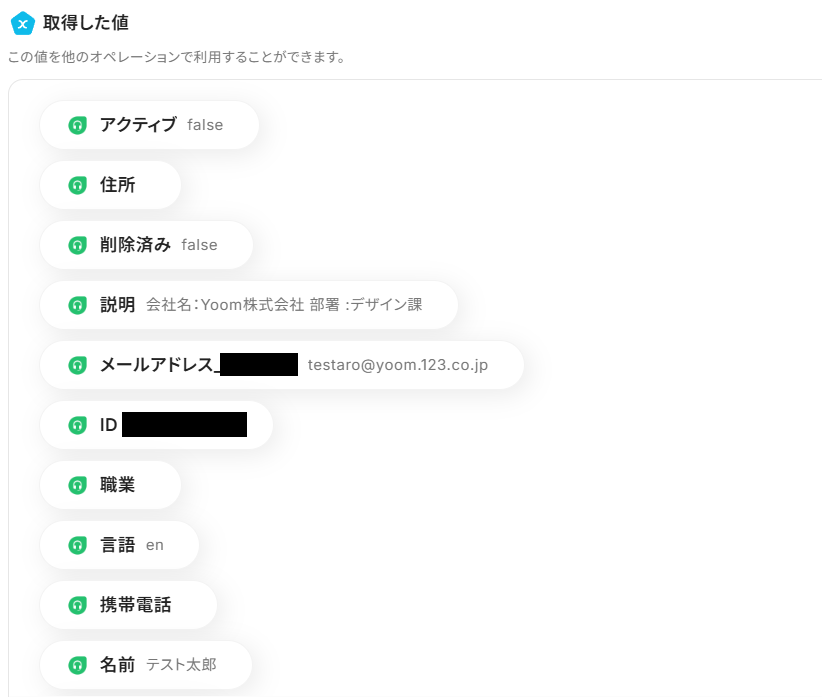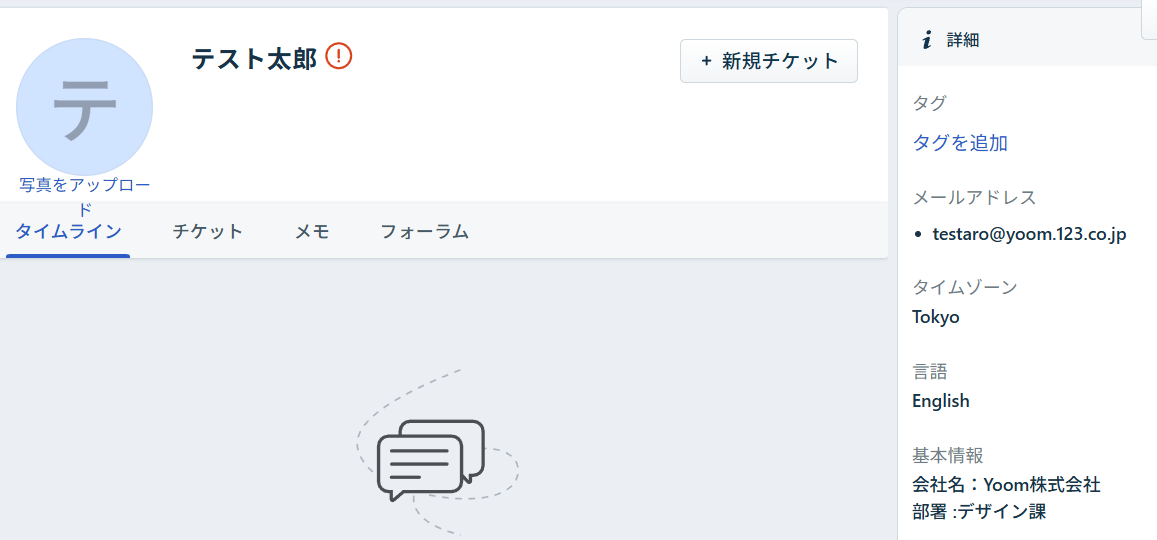Google DriveでファイルがアップロードされたらOCRで読み取り、Freshdeskにコンタクトを作成する
試してみる
■概要
FreshdeskとGoogle Driveを利用して顧客情報を管理しているものの、情報の転記作業に手間を感じていませんか?例えば、Google Driveに保存された名刺や申込書などのファイルから、手作業でFreshdeskにコンタクト情報を入力するのは時間もかかり、ミスの原因にもなります。このワークフローを活用すれば、Google Driveへのファイルアップロードをトリガーに、OCR機能が自動で文字を読み取りFreshdeskのコンタクトを新規作成するため、こうした手作業をなくし、業務を効率化できます。
■このテンプレートをおすすめする方
・FreshdeskとGoogle Driveを連携させ、顧客情報の登録業務を自動化したい方
・紙媒体やPDFで受け取った顧客情報を手作業でFreshdeskに入力している方
・ファイル管理と顧客管理の間のデータ転記ミスをなくし、精度を高めたいと考えている方
■注意事項
・Google Drive、FreshdeskのそれぞれとYoomを連携してください。
・トリガーは5分、10分、15分、30分、60分の間隔で起動間隔を選択できます。
・プランによって最短の起動間隔が異なりますので、ご注意ください。
・OCRまたは音声を文字起こしするAIオペレーションはチームプラン・サクセスプランでのみご利用いただける機能となっております。フリープラン・ミニプランの場合は設定しているフローボットのオペレーションはエラーとなりますので、ご注意ください。
・チームプランやサクセスプランなどの有料プランは、2週間の無料トライアルを行うことが可能です。無料トライアル中には制限対象のアプリやAI機能(オペレーション)を使用することができます。
・OCRデータは6,500文字以上のデータや文字が小さい場合などは読み取れない場合があるので、ご注意ください。
・ダウンロード可能なファイル容量は最大300MBまでです。アプリの仕様によっては300MB未満になる可能性があるので、ご注意ください。
・トリガー、各オペレーションでの取り扱い可能なファイル容量の詳細は下記をご参照ください。
https://intercom.help/yoom/ja/articles/9413924
「Google Driveにアップロードした名刺や申込書の情報を、Freshdeskに手作業で入力している…」
「ファイルを見ながらのデータ転記は時間がかかるし、入力ミスも発生しがち…」
このように、Google DriveとFreshdesk間での手作業によるデータ連携に、非効率さやストレスを感じていませんか?
日々の業務で発生する単純作業でありながら、正確性が求められるため、なかなか気が抜けない業務の一つかもしれません。
もし、Google Driveに特定のファイルがアップロードされたことをきっかけに、ファイル内の情報を自動で読み取り、Freshdeskに新しいコンタクトとして登録する仕組みがあれば、これらの悩みから解放されるでしょう。重要な顧客対応や、戦略的な業務に集中できる貴重な時間の確保に繋がります。
今回ご紹介する自動化は、プログラミングの知識がなくてもノーコードで簡単に設定可能です。
手間や時間をかけずに、日々の定型業務を効率化し、作業をもっと楽にできますよ。
とにかく早く試したい方へ
YoomにはGoogle DriveとFreshdeskを連携するためのテンプレートが用意されているので、今すぐ試したい方は以下よりバナーをクリックしてスタートしましょう!
Google DriveでファイルがアップロードされたらOCRで読み取り、Freshdeskにコンタクトを作成する
試してみる
■概要
FreshdeskとGoogle Driveを利用して顧客情報を管理しているものの、情報の転記作業に手間を感じていませんか?例えば、Google Driveに保存された名刺や申込書などのファイルから、手作業でFreshdeskにコンタクト情報を入力するのは時間もかかり、ミスの原因にもなります。このワークフローを活用すれば、Google Driveへのファイルアップロードをトリガーに、OCR機能が自動で文字を読み取りFreshdeskのコンタクトを新規作成するため、こうした手作業をなくし、業務を効率化できます。
■このテンプレートをおすすめする方
・FreshdeskとGoogle Driveを連携させ、顧客情報の登録業務を自動化したい方
・紙媒体やPDFで受け取った顧客情報を手作業でFreshdeskに入力している方
・ファイル管理と顧客管理の間のデータ転記ミスをなくし、精度を高めたいと考えている方
■注意事項
・Google Drive、FreshdeskのそれぞれとYoomを連携してください。
・トリガーは5分、10分、15分、30分、60分の間隔で起動間隔を選択できます。
・プランによって最短の起動間隔が異なりますので、ご注意ください。
・OCRまたは音声を文字起こしするAIオペレーションはチームプラン・サクセスプランでのみご利用いただける機能となっております。フリープラン・ミニプランの場合は設定しているフローボットのオペレーションはエラーとなりますので、ご注意ください。
・チームプランやサクセスプランなどの有料プランは、2週間の無料トライアルを行うことが可能です。無料トライアル中には制限対象のアプリやAI機能(オペレーション)を使用することができます。
・OCRデータは6,500文字以上のデータや文字が小さい場合などは読み取れない場合があるので、ご注意ください。
・ダウンロード可能なファイル容量は最大300MBまでです。アプリの仕様によっては300MB未満になる可能性があるので、ご注意ください。
・トリガー、各オペレーションでの取り扱い可能なファイル容量の詳細は下記をご参照ください。
https://intercom.help/yoom/ja/articles/9413924
Google DriveとFreshdeskを連携してできること
Google DriveとFreshdeskのAPIを連携すれば、Google Driveにアップロードされたファイル情報をもとに、Freshdeskのコンタクト情報を自動で作成・更新することが可能になります。
これにより、手作業によるデータ入力の手間を削減し、ヒューマンエラーを防止できるでしょう。
気になる自動化例の「試してみる」をクリックしてアカウント登録するだけで、すぐにGoogle DriveとFreshdeskの連携を体験できます。
登録はたったの30秒で完了するので、気になる内容があれば、ぜひクリックしてみてください!
Google DriveでファイルがアップロードされたらOCRで読み取り、Freshdeskにコンタクトを作成する
Google Driveの指定フォルダに名刺や申込書などの画像・PDFファイルがアップロードされると、OCR機能が自動でファイル内のテキスト情報を読み取り、Freshdeskに新しいコンタクトとして登録します。
この連携により、手作業でのデータ入力が不要となり、入力ミスを減らしながらコンタクト情報を迅速に蓄積できます。
AIを活用したデータ抽出処理を含むため、様々なフォーマットの書類からでも柔軟に情報を取得することが可能です。
Google DriveでファイルがアップロードされたらOCRで読み取り、Freshdeskにコンタクトを作成する
試してみる
■概要
FreshdeskとGoogle Driveを利用して顧客情報を管理しているものの、情報の転記作業に手間を感じていませんか?例えば、Google Driveに保存された名刺や申込書などのファイルから、手作業でFreshdeskにコンタクト情報を入力するのは時間もかかり、ミスの原因にもなります。このワークフローを活用すれば、Google Driveへのファイルアップロードをトリガーに、OCR機能が自動で文字を読み取りFreshdeskのコンタクトを新規作成するため、こうした手作業をなくし、業務を効率化できます。
■このテンプレートをおすすめする方
・FreshdeskとGoogle Driveを連携させ、顧客情報の登録業務を自動化したい方
・紙媒体やPDFで受け取った顧客情報を手作業でFreshdeskに入力している方
・ファイル管理と顧客管理の間のデータ転記ミスをなくし、精度を高めたいと考えている方
■注意事項
・Google Drive、FreshdeskのそれぞれとYoomを連携してください。
・トリガーは5分、10分、15分、30分、60分の間隔で起動間隔を選択できます。
・プランによって最短の起動間隔が異なりますので、ご注意ください。
・OCRまたは音声を文字起こしするAIオペレーションはチームプラン・サクセスプランでのみご利用いただける機能となっております。フリープラン・ミニプランの場合は設定しているフローボットのオペレーションはエラーとなりますので、ご注意ください。
・チームプランやサクセスプランなどの有料プランは、2週間の無料トライアルを行うことが可能です。無料トライアル中には制限対象のアプリやAI機能(オペレーション)を使用することができます。
・OCRデータは6,500文字以上のデータや文字が小さい場合などは読み取れない場合があるので、ご注意ください。
・ダウンロード可能なファイル容量は最大300MBまでです。アプリの仕様によっては300MB未満になる可能性があるので、ご注意ください。
・トリガー、各オペレーションでの取り扱い可能なファイル容量の詳細は下記をご参照ください。
https://intercom.help/yoom/ja/articles/9413924
Google Driveで特定条件のファイルがアップロードされたらOCRで読み取り、Freshdeskにコンタクトを作成する
ファイル名に特定のキーワードが含まれる場合や、特定のフォルダにアップロードされた場合など、あらかじめ設定した条件に合致するファイルがアップロードされた時だけ、OCRで情報を読み取りFreshdeskにコンタクトを作成します。
この連携は処理対象のファイルを絞り込むことで、より意図した通りの自動化を実現し、不要なデータが登録されるのを防ぎます。
条件分岐のロジックを組み込むことで、高度で実用的な業務フローを構築可能です。
Google Driveで特定条件のファイルがアップロードされたらOCRで読み取り、Freshdeskにコンタクトを作成する
試してみる
■概要
Freshdeskへの顧客情報登録を手作業で行っていませんか?例えば、Google Driveに保存した名刺画像などを見ながら一件ずつ情報を入力するのは手間がかかり、入力ミスも起こりがちです。このワークフローを活用すれば、Google Driveに特定のファイルがアップロードされると、OCR機能で文字情報を自動で読み取り、Freshdeskにコンタクト情報を新規作成するため、こうしたFreshdeskとGoogle Drive間のデータ連携に関する課題をスムーズに解消できます。
■このテンプレートをおすすめする方
・Google Driveに保存したファイル情報をFreshdeskへ手入力しており、手間を感じている方
・FreshdeskとGoogle Driveを連携させ、顧客情報登録の自動化を検討している方
・紙媒体で受け取った顧客情報をFreshdeskで一元管理したいと考えている方
■注意事項
・Google Drive、FreshdeskのそれぞれとYoomを連携してください。
・トリガーは5分、10分、15分、30分、60分の間隔で起動間隔を選択できます。
・プランによって最短の起動間隔が異なりますので、ご注意ください。
・OCRまたは音声を文字起こしするAIオペレーションはチームプラン・サクセスプランでのみご利用いただける機能となっております。フリープラン・ミニプランの場合は設定しているフローボットのオペレーションはエラーとなりますので、ご注意ください。
・チームプランやサクセスプランなどの有料プランは、2週間の無料トライアルを行うことが可能です。無料トライアル中には制限対象のアプリやAI機能(オペレーション)を使用することができます。
・OCRデータは6,500文字以上のデータや文字が小さい場合などは読み取れない場合があるので、ご注意ください。
・ダウンロード可能なファイル容量は最大300MBまでです。アプリの仕様によっては300MB未満になる可能性があるので、ご注意ください。
・トリガー、各オペレーションでの取り扱い可能なファイル容量の詳細は下記をご参照ください。
https://intercom.help/yoom/ja/articles/9413924
・分岐はミニプラン以上のプランでご利用いただける機能(オペレーション)となっております。フリープランの場合は設定しているフローボットのオペレーションはエラーとなりますので、ご注意ください。
・ミニプランなどの有料プランは、2週間の無料トライアルを行うことが可能です。無料トライアル中には制限対象のアプリや機能(オペレーション)を使用することができます。
Google DriveとFreshdeskの連携フローを作ってみよう
それでは、さっそく実際にGoogle DriveとFreshdeskを連携したフローを作成してみましょう!
今回はYoomを使用して、ノーコードでGoogle DriveとFreshdeskの連携を進めていきますので、もしまだYoomのアカウントをお持ちでない場合は、こちらの登録フォームからアカウントを発行しておきましょう。
※今回連携するアプリの公式サイト:Google Drive/Freshdesk
[Yoomとは]
フローの作成方法
今回は「Google DriveでファイルがアップロードされたらOCRで読み取り、Freshdeskにコンタクトを作成する」フローを作成していきます!
作成の流れは大きく分けて以下です。
- Google DriveとFreshdeskをマイアプリ連携
- 該当のテンプレートをコピー
- Google Driveのトリガー設定およびFreshdeskのアクション設定
- トリガーをONにし、フローが起動するかを確認
Google DriveでファイルがアップロードされたらOCRで読み取り、Freshdeskにコンタクトを作成する
試してみる
■概要
FreshdeskとGoogle Driveを利用して顧客情報を管理しているものの、情報の転記作業に手間を感じていませんか?例えば、Google Driveに保存された名刺や申込書などのファイルから、手作業でFreshdeskにコンタクト情報を入力するのは時間もかかり、ミスの原因にもなります。このワークフローを活用すれば、Google Driveへのファイルアップロードをトリガーに、OCR機能が自動で文字を読み取りFreshdeskのコンタクトを新規作成するため、こうした手作業をなくし、業務を効率化できます。
■このテンプレートをおすすめする方
・FreshdeskとGoogle Driveを連携させ、顧客情報の登録業務を自動化したい方
・紙媒体やPDFで受け取った顧客情報を手作業でFreshdeskに入力している方
・ファイル管理と顧客管理の間のデータ転記ミスをなくし、精度を高めたいと考えている方
■注意事項
・Google Drive、FreshdeskのそれぞれとYoomを連携してください。
・トリガーは5分、10分、15分、30分、60分の間隔で起動間隔を選択できます。
・プランによって最短の起動間隔が異なりますので、ご注意ください。
・OCRまたは音声を文字起こしするAIオペレーションはチームプラン・サクセスプランでのみご利用いただける機能となっております。フリープラン・ミニプランの場合は設定しているフローボットのオペレーションはエラーとなりますので、ご注意ください。
・チームプランやサクセスプランなどの有料プランは、2週間の無料トライアルを行うことが可能です。無料トライアル中には制限対象のアプリやAI機能(オペレーション)を使用することができます。
・OCRデータは6,500文字以上のデータや文字が小さい場合などは読み取れない場合があるので、ご注意ください。
・ダウンロード可能なファイル容量は最大300MBまでです。アプリの仕様によっては300MB未満になる可能性があるので、ご注意ください。
・トリガー、各オペレーションでの取り扱い可能なファイル容量の詳細は下記をご参照ください。
https://intercom.help/yoom/ja/articles/9413924
ステップ1:マイアプリ連携を行う
ここでは、Yoomとそれぞれのアプリを連携して、操作が行えるようにしていきます。
まずは基本的な設定方法を解説しているナビをご覧ください!
それではここから今回のフローで使用するアプリのマイアプリ登録方法を解説します。
1.Google Driveとの連携
Yoomのワークスペースにログインしたら左のサイドバーにある「マイアプリ」から、右の「+新規接続」をクリックしてください。
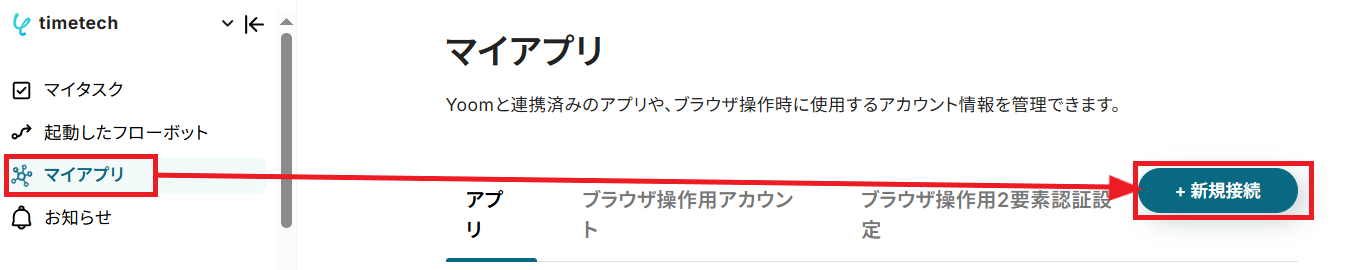
アプリ一覧の画面に出たら、右上にある検索ボックスに「Google Drive」と入力し、アイコンを見つけてクリックします。

以下の連携画面が表示されたら、任意のGoogleアカウントでログインしてください。
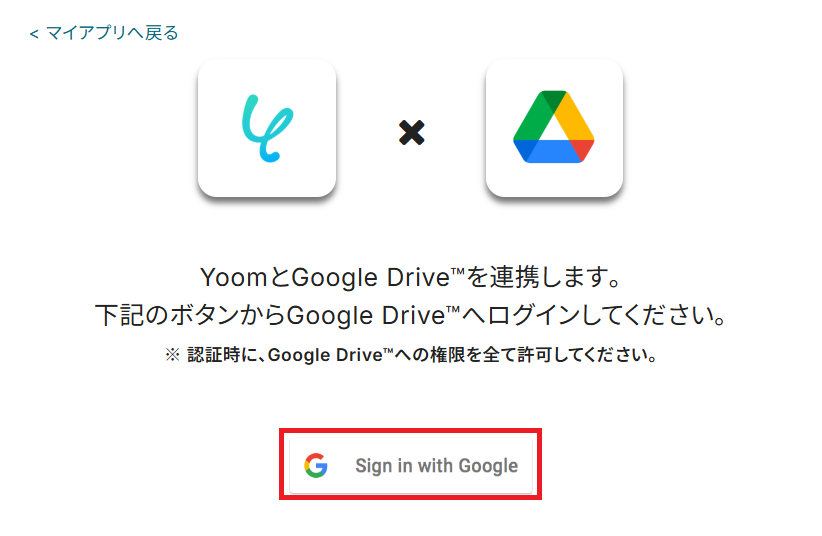
ログイン後、YoomがGoogle Driveアカウントに権限を求める画面に遷移します。
「続行」をクリックしてください。

「マイアプリを登録しました。」と表示されれば、Google Driveとの連携は完了です!

2.Freshdeskとの連携
以下の手順をご参照ください。
ステップ2:テンプレートをコピーする
Yoomには様々なアプリを活用した自動化のテンプレートが用意されています。今回は以下のテンプレートを試してみましょう。
Yoomにログインした状態で、バナーの「試してみる」をクリックしてみてください。
Google DriveでファイルがアップロードされたらOCRで読み取り、Freshdeskにコンタクトを作成する
試してみる
■概要
FreshdeskとGoogle Driveを利用して顧客情報を管理しているものの、情報の転記作業に手間を感じていませんか?例えば、Google Driveに保存された名刺や申込書などのファイルから、手作業でFreshdeskにコンタクト情報を入力するのは時間もかかり、ミスの原因にもなります。このワークフローを活用すれば、Google Driveへのファイルアップロードをトリガーに、OCR機能が自動で文字を読み取りFreshdeskのコンタクトを新規作成するため、こうした手作業をなくし、業務を効率化できます。
■このテンプレートをおすすめする方
・FreshdeskとGoogle Driveを連携させ、顧客情報の登録業務を自動化したい方
・紙媒体やPDFで受け取った顧客情報を手作業でFreshdeskに入力している方
・ファイル管理と顧客管理の間のデータ転記ミスをなくし、精度を高めたいと考えている方
■注意事項
・Google Drive、FreshdeskのそれぞれとYoomを連携してください。
・トリガーは5分、10分、15分、30分、60分の間隔で起動間隔を選択できます。
・プランによって最短の起動間隔が異なりますので、ご注意ください。
・OCRまたは音声を文字起こしするAIオペレーションはチームプラン・サクセスプランでのみご利用いただける機能となっております。フリープラン・ミニプランの場合は設定しているフローボットのオペレーションはエラーとなりますので、ご注意ください。
・チームプランやサクセスプランなどの有料プランは、2週間の無料トライアルを行うことが可能です。無料トライアル中には制限対象のアプリやAI機能(オペレーション)を使用することができます。
・OCRデータは6,500文字以上のデータや文字が小さい場合などは読み取れない場合があるので、ご注意ください。
・ダウンロード可能なファイル容量は最大300MBまでです。アプリの仕様によっては300MB未満になる可能性があるので、ご注意ください。
・トリガー、各オペレーションでの取り扱い可能なファイル容量の詳細は下記をご参照ください。
https://intercom.help/yoom/ja/articles/9413924
自動でYoomの画面に遷移して、以下のポップアップが表示されたらテンプレートのコピーは成功です!「OK」をクリックして次のステップに進みましょう。
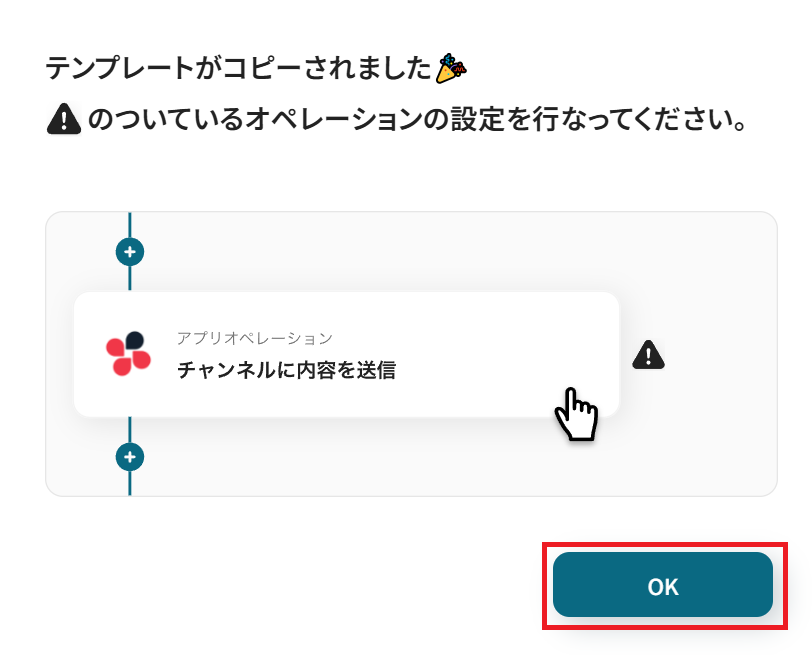
ステップ3:Google Driveのアプリトリガーを設定する
Yoomのフローボットを動かす引き金となるアクションのことを「アプリトリガー」と呼びます。
このフローボットでトリガーになっている、「新しくファイル・フォルダが作成されたら」というアクションを設定していきましょう。
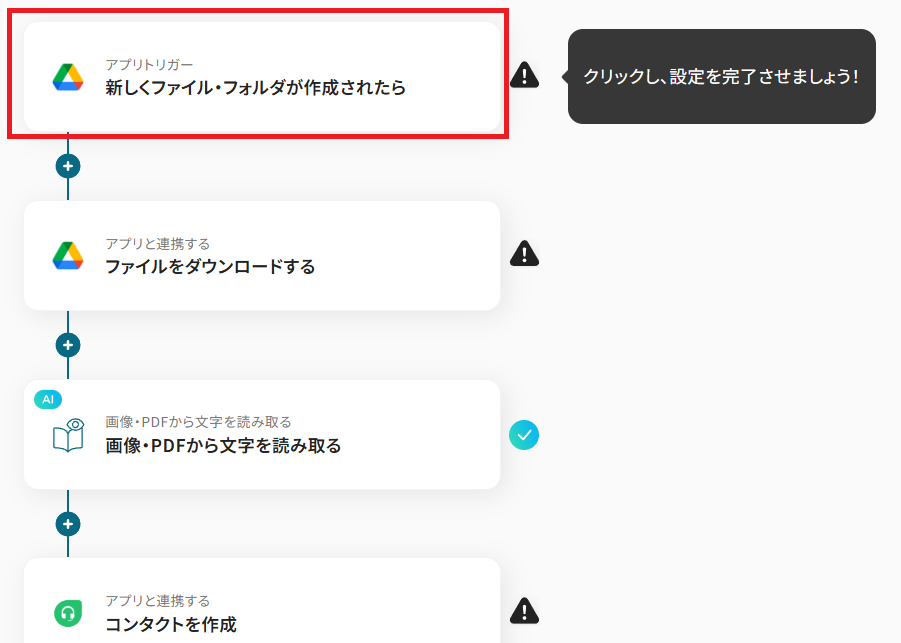
タイトルを任意で設定し、Google Driveと連携するアカウントやアクション内容を確認したら「次へ」を押してください。
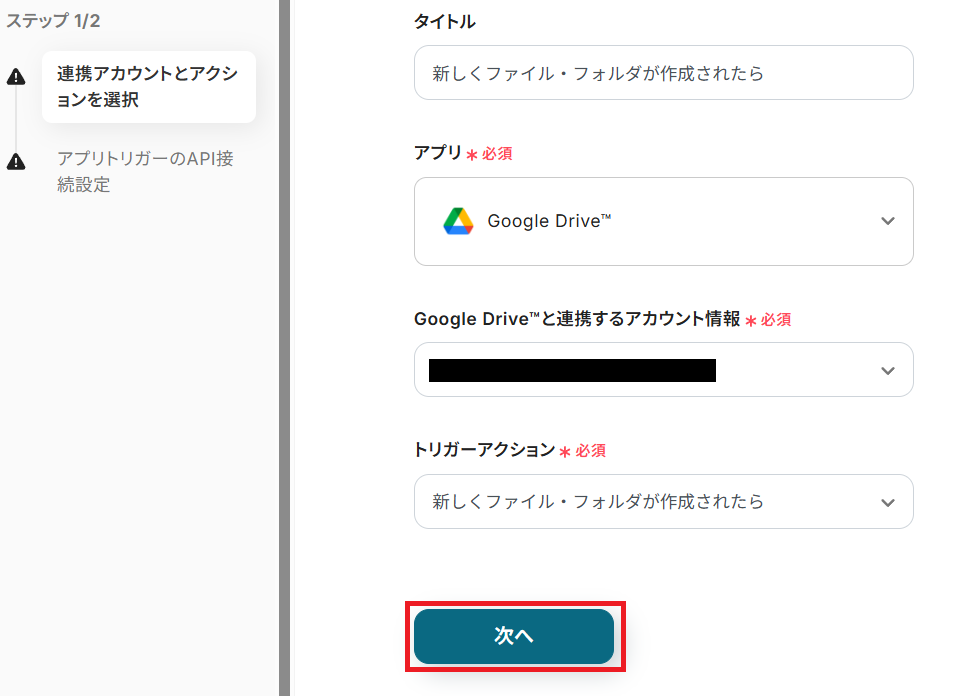
トリガーの起動間隔を設定していきましょう。プルダウンをクリックして、任意のタイミングを選んでください。
- トリガーの起動タイミングは、5分、10分、15分、30分、60分のいずれかで設定できます。
ご利用プランによって、設定できるトリガーの最短間隔が違うので、その点は要チェックです。
なお、基本的にはそのプランの最短の起動間隔にしてお使いいただくことをおすすめします。

ここで一度Google Driveにアクセスして、後続オペレーションでFreshdeskにコンタクトとして追加したい、名刺などのファイルをアップロードしておきましょう。
アプリトリガーを動かすために必要な、「新しくファイル・フォルダが作成されたら」という条件を満たすためです。
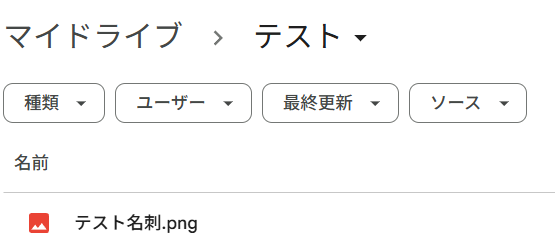
今回は例として、以下のテスト用の名刺ファイルをGoogle Driveにアップロードしました。
後続のステップで行うOCR機能では、アクション記載の規定の文字数を超えるデータや、文字が小さすぎる場合に正しく読み取れないことがあります。
文字数や文字の大きさには少し余裕を持たせてご利用ください。

任意のファイルをGoogle Driveにアップロードできたら、Yoomの設定画面に戻ってください。
「テスト」ボタンを押してみて、Google Driveにアップロードしたファイルが「取得した値」に表示されていれば成功です!
取得した値とは?
Yoomでは、テストを実行した際に取得できる情報のことを「取得した値」と定義しています。
取得した値を後続オペレーションに活用することにより、フローボットが起動される度に値の内容が変動します。
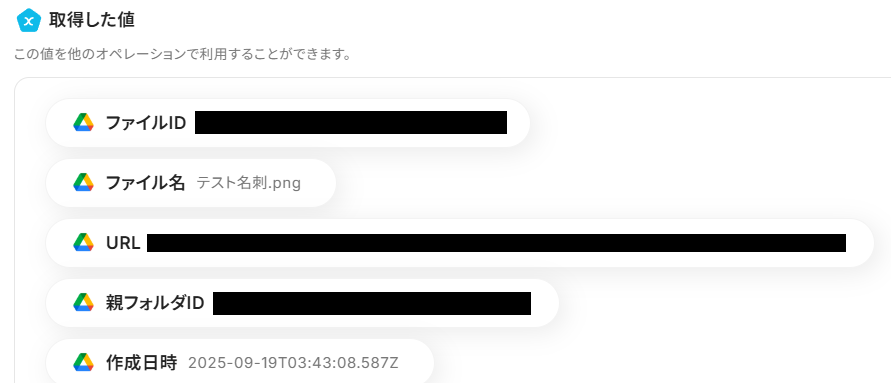
ここまで確認できたら「保存する」をクリックして、次のステップに進みましょう。
ステップ4:Google Driveからファイルをダウンロードする
トリガーアクションでGoogle Driveにアップロードしたファイルを、Yoom上で処理するために、一度ダウンロードしておく必要があります。
「ファイルをダウンロードする」アクションを設定していきましょう。
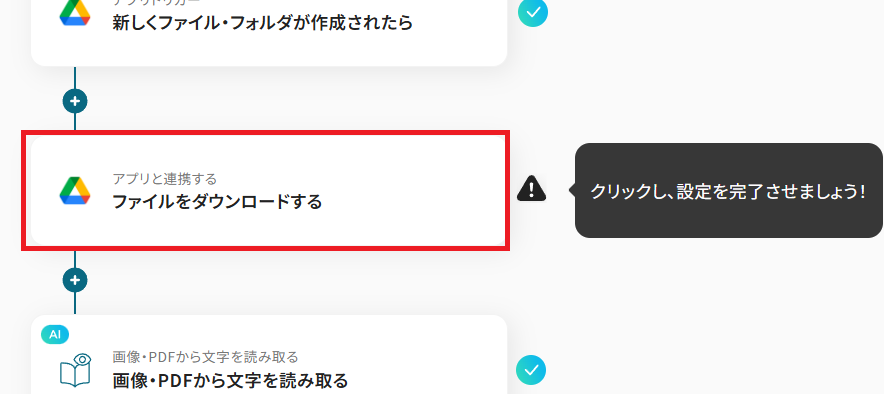
タイトルを任意で設定し、Google Driveと連携するアカウントやアクション内容を確認したら「次へ」を押してください。
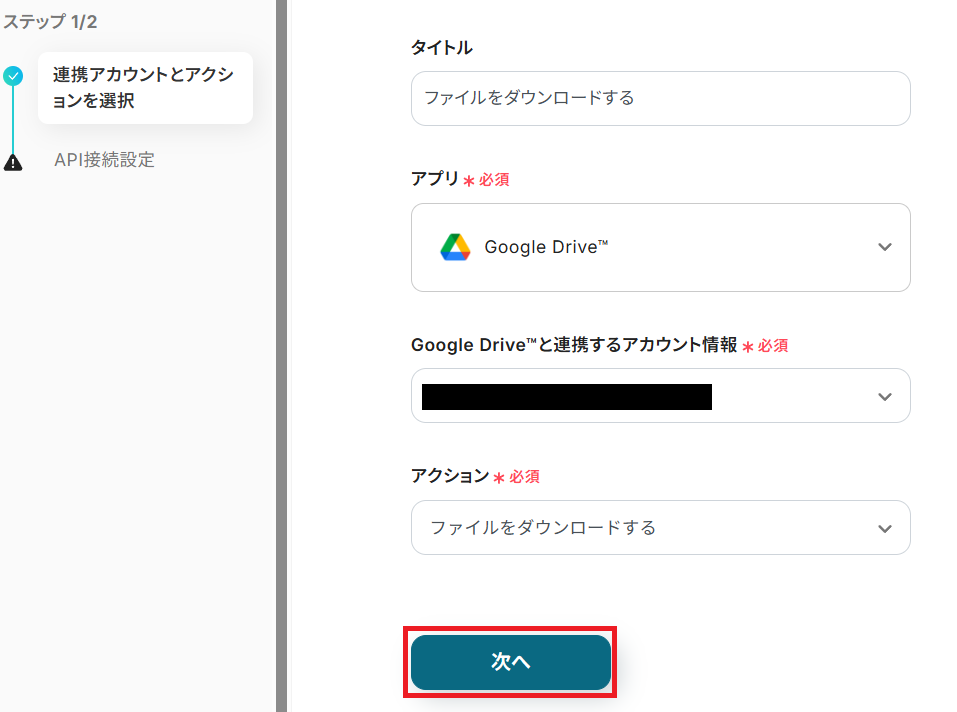
Google Driveからダウンロードする「ファイルID」を設定しましょう。
トリガーアクションで取得した値から、Google Driveの「ファイルID」を選択してください。
ここで取得した値を活用することにより、今後Google Driveに新しくファイルやフォルダが追加される度、新しい情報が反映されていきます。
なお、ダウンロードできるファイルの容量は最大300MBです。
ただし、アプリの仕様によっては300MB未満になることがあるので、ご注意ください。
その他トリガーや各オペレーションで扱えるファイル容量の詳細については、以下もチェックしてみてください。
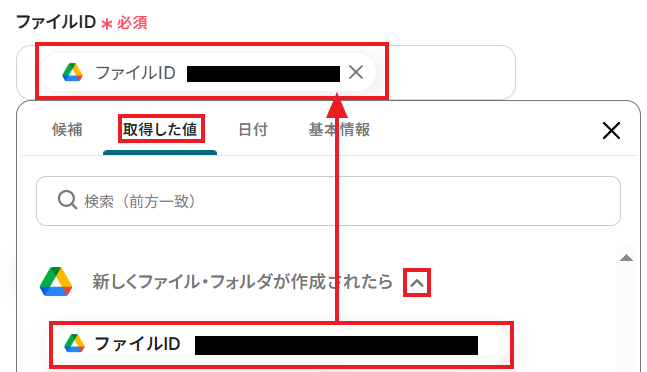
ファイルIDを指定できたら「テスト」ボタンを押してみましょう。
取得した値に、Google Driveからダウンロードしたファイルが表示されていれば成功です!
これでダウンロードしたファイルを「取得した値」として、後続オペレーションで活用できるようになりました。

確認できたら「保存する」をクリックしてください。
ステップ5:OCRでファイルから情報を読み取る
Google Driveにアップロードされたファイルを取得したら、YoomのAIオペレーションを使って、画像やPDFなどのファイルに記されている情報を読み取っていきましょう。
- OCRまたは音声を文字起こしするAIオペレーションは、チームプラン・サクセスプランでのみご利用いただける機能となっております。
フリープランやミニプランでセットするとエラーになってしまうので、ご注意ください。
チームプランやサクセスプランなどの有料プランは、2週間の無料トライアルが可能です。
トライアル期間中は、通常だと制限があるアプリやAIオペレーションもすべて使えるので、気になる機能をぜひお試しください。
詳しくはご利用プランをご確認ください。
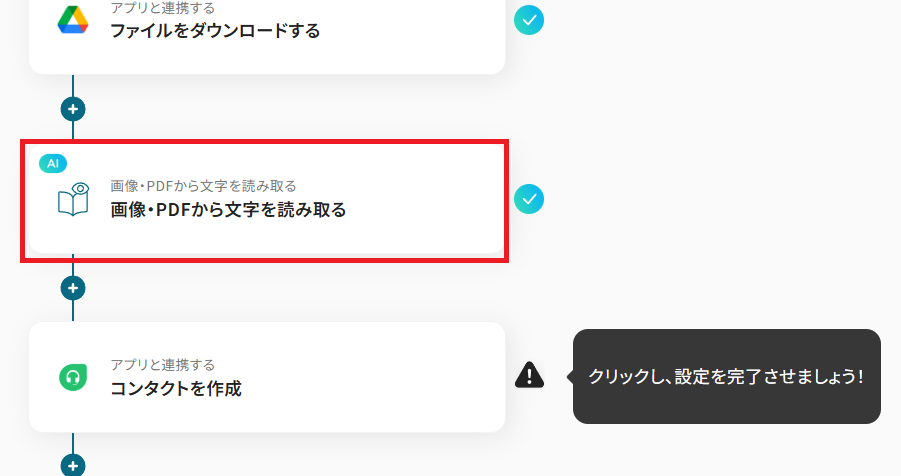
タイトルを任意で設定し、アクション内容を確認したら「次へ」を押してください。
アクション内容では、任意のファイルから文字情報をAIで読み取る場合の文字数を選択できます。
ただし処理する文字数が大きくなればなるほど、消費するタスクの量が増えるため気をつけましょう。
「タスク実行数」のカウント方法について

「ファイルの添付方法」は、Google Driveから取得した値を使用するよう設定します。

抽出したい項目を、カンマ区切りで設定してください。
この例では、先ほどGoogle Driveにアップロードしたテスト用の名刺に記載されている、以下の項目を設定してみます。
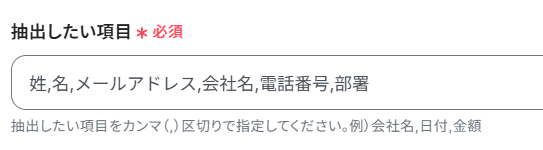
「使用するAI」や「言語」は必要に応じて設定してください。
必要な設定を終えたら「テスト」を押してみましょう。
AIがファイルから読み取った情報が、取得した値に各項目として表示されていれば成功です!
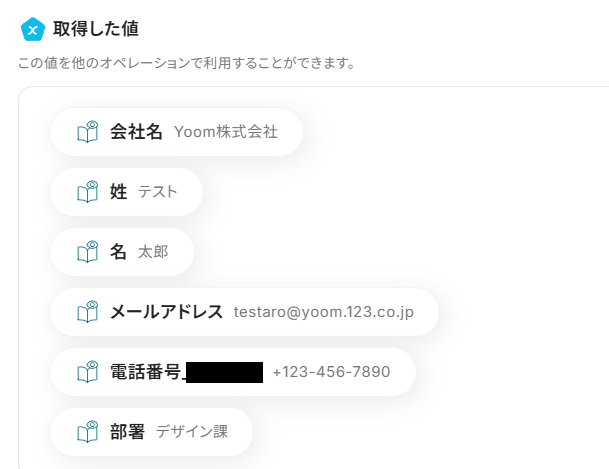
ここまで確認できたら「保存する」をクリックしてください。
ステップ6:Freshdeskでコンタクトを作成する
Google Driveにアップロードしたファイルから、AIを使って各項目の情報を取得したら、それをもとにFreshdeskでコンタクトを自動作成する設定を行いましょう。
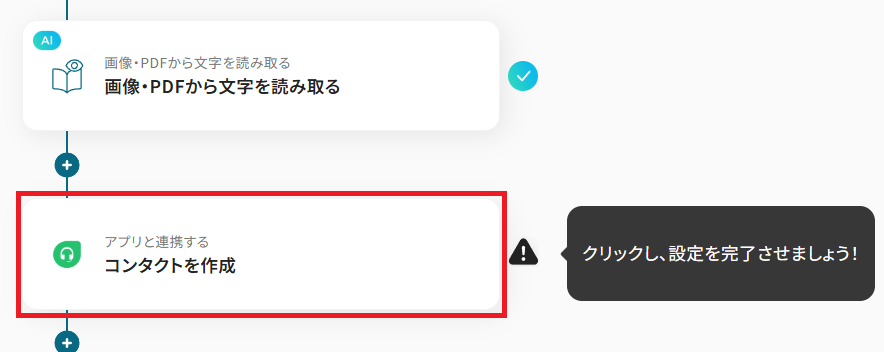
タイトルを任意で設定し、Freshdeskと連携するアカウントやアクション内容を確認したら「次へ」を押してください。

「ドメイン名」は、FreshdeskにログインしてURLから文字列を抽出し、ペーストします。
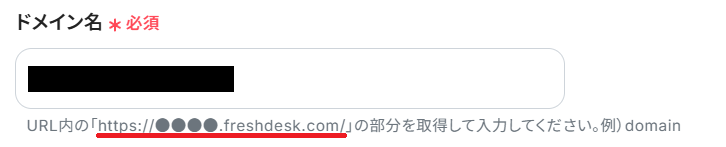
次に「名前」や「メールアドレス」を、AIオペレーションで取得した値から設定しましょう。

他の必須ではない項目も、必要に応じて設定してみてください。
ここでは例として、「説明」に手入力による固定値と取得した値を組み合わせて、会社名や部署を以下のように設定してみました。

必要な設定を終えたら、「テスト」ボタンを押してみましょう。
取得した値に、Freshdeskで新たに作成されたコンタクトの情報が表示されていれば成功です!
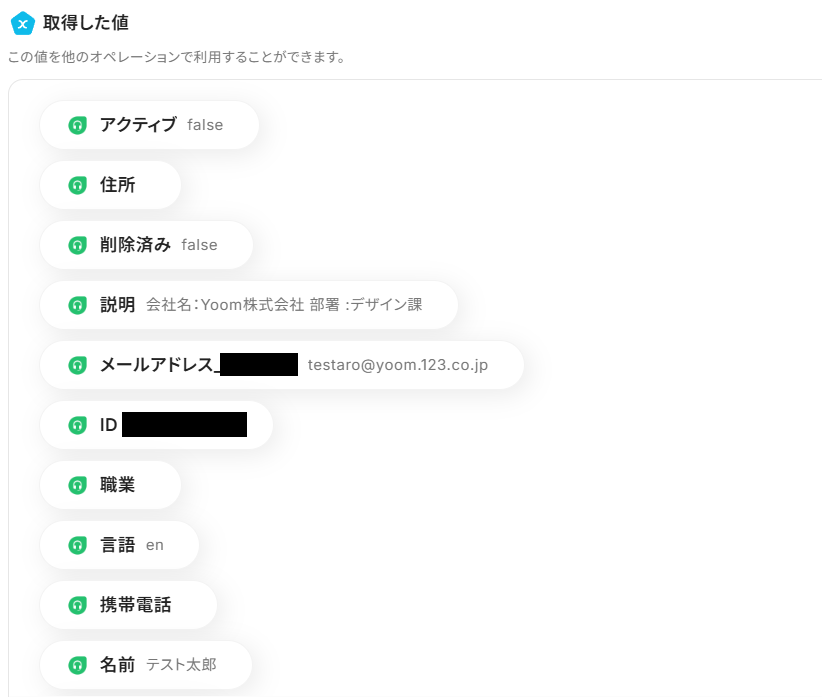
実際にFreshdeskにアクセスしてみると、設定した通りの内容でコンタクトが作成されています。
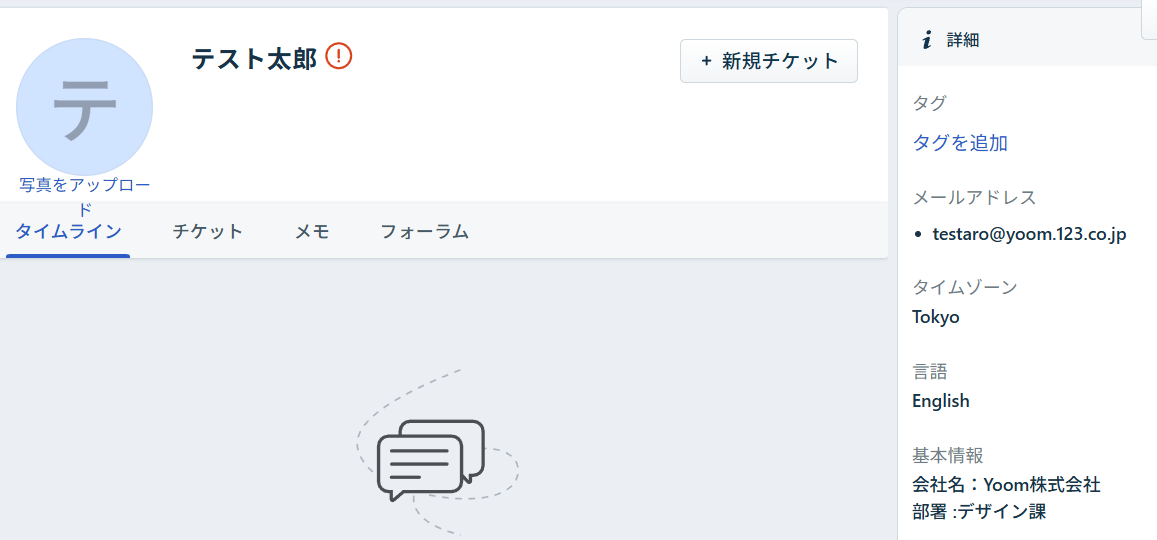
ここまで確認できたらYoomの設定画面に戻って、「保存する」をクリックしてください。
ステップ7:トリガーをONにする
お疲れさまでした!すべての必要な設定を完了すると、以下のポップアップが表示されます。「トリガーをON」をクリックして、フローボットを動かしはじめましょう。

これでGoogle Driveに名刺などのファイルがアップロードされたら、OCRでファイル内の情報を読み取り、自動でFreshdeskにコンタクトを作成するようになりました。
FreshdeskのデータをGoogle Driveに連携したい場合
今回はGoogle DriveからFreshdeskへデータを連携する方法をご紹介しましたが、逆にFreshdeskからGoogle Driveへのデータ連携を実施したい場合は、下記のテンプレートも併せてご利用ください。
顧客情報や会社情報が更新された際に、関連ドキュメントを格納するフォルダを自動で作成するなど、様々な業務を効率化できます。
Freshdeskでコンタクトが作成されたら、Google Driveにフォルダを作成する
Freshdeskに新しいコンタクトが登録されると、そのコンタクトの名前で、Google Driveに専用のフォルダが自動で作成されます。
この仕組みにより、顧客ごとの関連資料や議事録などを整理・保管する手間を減らし、チーム全体で一貫したフォルダ管理体制を維持できるでしょう。
手動でのフォルダ作成ミスや作成漏れを防ぎ、必要な情報へ素早くアクセスできるようになります。
Freshdeskでコンタクトが作成されたら、Google Driveにフォルダを作成する
試してみる
■概要
Freshdeskで新しいお客様のコンタクトを作成した際、関連資料を保管するために都度Google Driveへ手動でフォルダを作成していませんか?この作業は単純ですが、件数が増えると大きな手間となり、フォルダの命名規則のミスなども起こりがちです。このワークフローを活用すれば、FreshdeskとGoogle Driveを連携させ、コンタ-クト作成をトリガーに自動でフォルダを作成できるため、こうした手作業をなくし、効率的な顧客情報管理を実現できます。
■このテンプレートをおすすめする方
・Freshdeskでの顧客管理とGoogle Driveでのファイル管理を手作業で行っている方
・FreshdeskとGoogle Driveを連携させ、顧客ごとのフォルダ作成を自動化したい方
・顧客対応の属人化を防ぎ、チームでスムーズに情報共有できる体制を構築したい方
■注意事項
・Freshdesk、Google DriveのそれぞれとYoomを連携してください。
・トリガーは5分、10分、15分、30分、60分の間隔で起動間隔を選択できます。
・プランによって最短の起動間隔が異なりますので、ご注意ください。
・分岐はミニプラン以上のプランでご利用いただける機能(オペレーション)となっております。フリープランの場合は設定しているフローボットのオペレーションはエラーとなりますので、ご注意ください。
・ミニプランなどの有料プランは、2週間の無料トライアルを行うことが可能です。無料トライアル中には制限対象のアプリや機能(オペレーション)を使用することができます。
Freshdeskで会社が作成されたら、Google Driveにフォルダを作成する
Freshdeskに新しい会社情報が登録されたことをきっかけに、その会社名のフォルダをGoogle Driveに自動で生成します。
この連携を活用することで、取引先ごとの契約書や請求書といった重要書類の管理が効率化され、属人化しがちなファイル管理から脱却できるでしょう。
会社情報が登録され次第、保管場所が確保されるため、ドキュメントの整理がスムーズに進みます。
Freshdeskで会社が作成されたら、Google Driveにフォルダを作成する
試してみる
■概要
Freshdeskで新しい顧客(会社)情報を登録するたびに、関連資料を保管するためのフォルダをGoogle Driveに手動で作成していませんか?この作業は単純ですが、件数が増えると手間がかかり、フォルダ名の付け間違いといったミスも起こりがちです。このワークフローを活用すれば、FreshdeskとGoogle Driveを連携させ、会社情報が作成されたタイミングで、指定した場所にフォルダを自動で作成できるため、こうした課題を円滑に解消します。
■このテンプレートをおすすめする方
・Freshdeskで顧客管理を行い、Google Driveで関連ファイルを管理している方
・手作業によるフォルダ作成の手間や、作成漏れなどのミスをなくしたいと考えている方
・顧客管理に関連するノンコア業務を自動化し、コア業務に集中したいと考えている方
■注意事項
・Freshdesk、Google DriveのそれぞれとYoomを連携してください。
・トリガーは5分、10分、15分、30分、60分の間隔で起動間隔を選択できます。
・プランによって最短の起動間隔が異なりますので、ご注意ください。
・分岐はミニプラン以上のプランでご利用いただける機能(オペレーション)となっております。フリープランの場合は設定しているフローボットのオペレーションはエラーとなりますので、ご注意ください。
・ミニプランなどの有料プランは、2週間の無料トライアルを行うことが可能です。無料トライアル中には制限対象のアプリや機能(オペレーション)を使用することができます。
Google DriveやFreshdeskを使ったその他の自動化例
今回ご紹介した連携以外でも、Google DriveやFreshdeskのAPIを活用してさまざまな業務を自動化することが可能です。
もし気になるものがあれば、こちらも試してみてください!
Google Driveを使った便利な自動化例
Google Driveとさまざまなアプリとの連携を活用することで、業務の効率化が進みます。
例えば、Salesforceで取引先が登録された時に自動でフォルダを作成したり、Google Drive内のファイルを取得してメールで送付するフローを設定することが可能です。
これにより、データ管理やファイル共有の手間が削減され、情報の整理がスムーズに行えるようになります。
Gmailで受信した添付ファイルをGoogle Driveにアップロードする
試してみる
■概要
Gmailで受信した請求書や重要書類の添付ファイルを、手動でGoogle Driveに保存する作業に手間を感じていませんか?
一つ一つ対応していると時間がかかり、保存忘れなどのミスが発生することもあります。
このワークフローを活用すれば、Gmailで特定のラベルが付いたメールを受信した際に、添付ファイルを自動でGoogle Driveにアップロードすることが可能になり、ファイル管理業務を効率化します。
■このテンプレートをおすすめする方
・Gmailで受信する添付ファイルのダウンロードや整理に時間を要している方
・取引先からの請求書などをGoogle Driveで一元的に管理したい経理担当者の方
・手作業によるファイルの保存漏れや、格納場所の間違いなどのミスを防ぎたい方
■注意事項
・Gmail、Google DriveのそれぞれとYoomを連携してください。
・トリガーは5分、10分、15分、30分、60分の間隔で起動間隔を選択できます。
・プランによって最短の起動間隔が異なりますので、ご注意ください。
・分岐はミニプラン以上のプランでご利用いただける機能(オペレーション)となっております。フリープランの場合は設定しているフローボットのオペレーションはエラーとなりますので、ご注意ください。
・ミニプランなどの有料プランは、2週間の無料トライアルを行うことが可能です。無料トライアル中には制限対象のアプリや機能(オペレーション)を使用することができます。
Google Driveに新規ファイルが追加されたらNotionにレコードを作成する
試してみる
■概要
このワークフローでは、Google Driveに新しいファイルをアップロードすると、自動的にNotionにそのファイル情報がまとめられます。この自動化によって、ファイルの追跡や共有がスムーズになり、チーム内での情報共有が円滑に進みます。
Yoomを利用すると、プログラミング不要で簡単にアプリ同士を連携することができます。
■このテンプレートをおすすめする方
・Google Driveを活用して大量のファイルを管理している方
・Notionでの情報整理やプロジェクト管理を効率化したいチームリーダーの方
・手動でのファイル情報入力に時間を取られている業務担当者の方
・notionとgoogledriveの連携を活用して業務プロセスを自動化したい方
■注意事項
・Google DriveとNotionをYoomに連携させる必要があります。
・トリガーは5分、10分、15分、30分、60分の間隔で起動間隔を選択できます。
・プランによって最短の起動間隔が異なりますので、ご注意ください。
GoogleDrive内のファイルを取得し、メールで送付
試してみる
GoogleDriveから資料をダウンロードし、Yoomデータベースで指定した宛先にメールで送付します。
Googleフォームが送信されたら、その内容で請求書を発行しGoogle Driveに保存する
試してみる
■概要
Googleフォームが送信されたら、その内容で請求書を発行しGoogle Driveに保存するフローです。
Yoomを利用すると、プログラミング不要で簡単にアプリ同士を連携することができます。
■このテンプレートをおすすめする方
1.Googleフォームを使って業務効率を向上させたい方
・定期的にインボイスを発行する必要があるが、その作業に時間がかかっている方
・データ入力の手間を減らし、自動化によってミスを減らしたいと考える方
2.Google Driveを活用して書類管理を行っている方
・各種請求書や書類をGoogle Drive上で管理したいが、手動でアップロードする手間を省きたい方
・Google Driveを使用してチームメンバーと書類を共有しやすくしたいと考える方
■注意事項
・GoogleフォームとGoogle DriveのそれぞれとYoomを連携してください。
・トリガーは5分、10分、15分、30分、60分の間隔で起動間隔を選択できます。
・プランによって最短の起動間隔が異なりますので、ご注意ください。
・Googleフォームをトリガーとして使用した際の回答内容を取得する方法は下記を参照ください。
https://intercom.help/yoom/ja/articles/6807133
Salesforceで取引先が登録されたらGoogle Driveにフォルダを作成する
試してみる
Salesforceで取引先が登録されたらGoogle Driveにフォルダを作成するフローです。
Freshdeskを使った便利な自動化例
Freshdeskでの新しいチケット作成をトリガーに、Googleスプレッドシートへのデータ追加、SlackやGoogle Chatへの通知を自動化できます。
また、HubSpotやMeta広告で登録されたリードや企業情報をFreshdeskに同期することで、サポート業務がスムーズに進み、顧客対応がより効率的に行えるでしょう。
Freshdeskでチケットが作成されたら、Google Chatに通知する
試してみる
■概要
Freshdeskで管理している問い合わせチケットの確認漏れや、担当者への連携が遅延し、対応が後手に回ってしまうことはありませんか。本来、FreshdeskのAPIなどを活用すれば様々なシステム連携が可能ですが、開発には専門知識や工数が必要です。このワークフローは、Freshdeskで新しいチケットが作成された際に、その情報を即座にGoogle Chatへ通知することで、迅速な対応を可能にし、顧客満足度の向上に貢献します。
■このテンプレートをおすすめする方
・Freshdeskでのチケット対応をより迅速に行いたいカスタマーサポート担当者の方
・チケット作成の都度、手動でチームに共有しており、手間を感じているマネージャーの方
・FreshdeskのAPIを利用した通知の仕組みを、開発なしで手軽に構築したいと考えている方
■注意事項
・Freshdesk、Google ChatのそれぞれとYoomを連携してください。
・トリガーは5分、10分、15分、30分、60分の間隔で起動間隔を選択できます。
・プランによって最短の起動間隔が異なりますので、ご注意ください。
・Google Chatとの連携はGoogle Workspaceの場合のみ可能です。詳細は下記を参照ください。
https://intercom.help/yoom/ja/articles/6647336
Freshdeskでチケットが作成されたら、Google スプレッドシートに追加する
試してみる
■概要
このワークフローでは、Freshdeskでチケットが作成されたら、Google スプレッドシートに追加することが可能です。これにより、チケットの管理がより可視化され、追跡や分析がしやすくなります。
Yoomを利用すると、プログラミング不要で簡単にアプリ同士を連携することができます。
■このテンプレートをおすすめする方
・Freshdeskでサポートチケットの管理をしているが、手動でのデータ入力に手間を感じている方
・Google スプレッドシートでデータを集計・分析し、チケットの管理を効率化したいサポート担当者
・Freshdeskのチケットを定期的にレビューしたいが、データの可視化に時間をかけたくないチームリーダー
・サポートチームの業務の進捗や成果を簡単に把握したい経営者やマネージャー
・チケット管理の自動化を進め、より効率的に業務を回したい方
■注意事項
・JotformとFreshdeskのそれぞれとYoomを連携してください。
Freshdeskでチケットが作成されたら、Slackに通知する
試してみる
■概要
このワークフローでは、Freshdeskでチケットが作成されたら、Slackに通知することが可能です。このフローを活用することで、サポートチームの反応速度が向上し、顧客対応のスピードを加速できます。
Yoomを利用すると、プログラミング不要で簡単にアプリ同士を連携することができます。
■このテンプレートをおすすめする方
・Freshdeskを使用してカスタマーサポートを管理しているが、チケットの管理を手動で行っている方
・チームの反応速度を改善したいと考えているサポートマネージャーやチームリーダー
・Slackをチームの連絡ツールとして利用しており、重要な通知を自動で受け取りたい方
・Freshdeskのチケット管理をもっと効率的に行いたいサポート担当者
・サポートチームの全体的なワークフローをスムーズにしたいと考えている企業の経営者
■注意事項
・FreshdeskとSlackのそれぞれとYoomを連携してください。
HubSpotで登録された企業情報をFreshdeskに同期する
試してみる
■概要
「HubSpotで登録された企業情報をFreshdeskに同期する」ワークフローは、営業とカスタマーサポートの連携を強化する業務ワークフローです。
HubSpotで新しい企業情報が登録されるたびに、そのデータを自動的にFreshdeskに同期します。これにより、営業チームとサポートチームが同じ情報を共有でき、迅速かつ一貫した対応が可能になります。手動でのデータ入力や情報のずれを防ぎ、業務効率を向上させることができます。
このワークフローを活用することで、企業情報の管理が格段に楽になり、チーム間の連携がスムーズになります。
■このテンプレートをおすすめする方
・HubSpotを活用して企業情報を管理しており、サポートチームとの連携に課題を感じている方
・Freshdeskを使用して顧客対応を行っているが、情報の一貫性に不安があるサポート担当者
・営業とカスタマーサポートのデータを統合して効率化を図りたい営業マネージャー
■注意事項
・HubSpot、FreshdeskそれぞれをYoomと連携してください。
・トリガーは5分、10分、15分、30分、60分の間隔で起動間隔を選択できます。
・プランによって最短の起動間隔が異なりますので、ご注意ください。
Meta広告(Facebook)で登録されたリード情報をFreshdeskに同期する
試してみる
■概要
「Meta広告(Facebook)で登録されたリード情報をFreshdeskに同期する」ワークフローは、広告から得られたリードデータを自動的にFreshdeskに連携し、顧客対応をスムーズにする業務ワークフローです。
FacebookのMeta広告を活用して獲得したリード情報を、一つ一つ手動でFreshdeskに登録するのは手間がかかってしまいます。Yoomを使えば、このプロセスを自動化し、効率的にリード管理が可能になります。広告運用とカスタマーサポートをシームレスに連携させ、ビジネスの成長をサポートします。
■このテンプレートをおすすめする方
・Meta広告(Facebook)を活用してリードを獲得しているマーケティング担当者
・Freshdeskを使用して顧客サポートを行っており、リード情報の管理を効率化したい方
・リード情報の手動入力による作業負担やヒューマンエラーを減らしたい企業
■注意事項
・Meta広告(Facebook)、FreshdeskそれぞれをYoomと連携してください。
・トリガーは5分、10分、15分、30分、60分の間隔で起動間隔を選択できます。
・プランによって最短の起動間隔が異なりますので、ご注意ください。
まとめ
Google DriveとFreshdeskの連携を自動化することで、これまで手作業で行っていた、ファイルからの情報転記やデータ入力といった作業の手間を削減し、ヒューマンエラーの予防に繋がります。
これにより担当者は単純作業から解放され、顧客とのコミュニケーションやサポート品質の向上といった、本来注力すべきコア業務に集中できる環境が整うでしょう!
今回ご紹介したような自動化を実現できるノーコードツール「Yoom」を使えば、直感的な操作で簡単に業務フローを構築できます。
もし自動化に少しでも興味を持っていただけたなら、ぜひこちらから無料登録して、Yoomによる業務効率化を体験してみてください!
よくあるご質問
Q:手書き文字や特殊な名刺も読み取れますか?
OCR機能ではPDFや画像ファイル(JPEG、PNG など)を対象にした文字抽出が可能です。
印字された文字であれば高い精度で認識できますが、手書き文字や解像度の低い画像では、文字抽出の精度が落ちる場合があります。
手書き文字や特殊なデザインの名刺を扱う場合は、解像度の高いスキャンデータをアップロードすることを推奨します。
Q:Google Driveのサブフォルダ内のファイルも対象ですか?
はい、サブフォルダ内のファイルでも対応可能です。
Google Driveに新しくアップロードされたファイルであれば、フォルダの階層に関係なく検知して自動化オペレーションで処理できます。
Q:OCRの読み取りに失敗した場合、どうなりますか?
OCRでファイルの情報を読み取れなかった場合、Freshdeskでコンタクトを作成するオペレーションにてエラーが生じ、フローボットが停止します。
Yoomでは進行していたフローボットが停止された場合、ワークスペース発行時に登録したメールアドレス宛に通知が届きます。
その際には該当オペレーションを確認し、エラーの原因や種類が表示される「エラーコード」を確認して修正してください。
詳しくは「エラー時の対応方法」をご確認ください。ヘルプページで解決しない場合は、サポート窓口を利用することもできます。